Bạn có bao giờ cảm thấy bế tắc khi phải chọn lựa font chữ phù hợp cho dự án thiết kế của mình? Nỗi “ám ảnh” về việc lựa chọn font là một vấn đề phổ biến đối với nhiều nhà thiết kế, từ nghiệp dư đến chuyên nghiệp. Với hàng ngàn font chữ có sẵn, việc tìm ra một kiểu chữ ưng ý vừa đẹp mắt lại vừa truyền tải đúng thông điệp có thể ngốn rất nhiều thời gian và công sức. May mắn thay, Adobe đã tích hợp một tính năng cực kỳ hữu ích vào Photoshop để giải quyết triệt để nỗi lo này: Trình duyệt Font (Font Browser).
Trình Duyệt Font Photoshop Là Gì và Hoạt Động Ra Sao?
Trình duyệt Font trong Photoshop không chỉ là một danh sách font đơn thuần mà là một công cụ mạnh mẽ, giúp bạn khám phá, xem trước và so sánh các kiểu chữ một cách trực quan và hiệu quả. Hãy quên đi việc cuộn qua một danh sách dài dằng dặc các font chữ không quen thuộc. Với Trình duyệt Font, bạn sẽ được trải nghiệm một catalog khổng lồ với hơn 25.000 font chữ sẵn sàng để lựa chọn.
Khám Phá Thư Viện Font Khổng Lồ của Adobe
Con số 25.000 font không phải là những font được cài đặt sẵn trên máy tính của bạn. Đây là tổng số font có sẵn trên Adobe Fonts – thư viện font trực tuyến của Adobe. Để sử dụng chúng, bạn chỉ cần kích hoạt các font mong muốn thông qua ứng dụng Creative Cloud, và chúng sẽ tự động được đồng bộ hóa và xuất hiện trong Photoshop. Điều này mang lại sự linh hoạt và lựa chọn phong phú tương tự như khi bạn tìm kiếm font trên các trang web tải font miễn phí, nhưng tiện lợi hơn rất nhiều vì mọi thứ đều nằm trong hệ sinh thái Adobe.
Điều Gì Làm Trình Duyệt Font Khác Biệt?
Khác với danh sách thả xuống kiểu cũ, Trình duyệt Font cho phép bạn:
- Xem trước trực tiếp: Di chuột qua tên font, và bạn sẽ thấy văn bản của mình thay đổi theo thời gian thực.
- Lọc thông minh: Thu hẹp lựa chọn bằng các bộ lọc như serif, sans-serif, decorative (trang trí), handwritten (viết tay), hoặc thậm chí theo tâm trạng, mục đích sử dụng.
- So sánh và tìm kiếm tương tự: Tính năng “Font Similarity” (Font Tương Tự) giúp bạn tìm kiếm các font có phong cách tương đồng với một font yêu thích, mở rộng khả năng sáng tạo mà vẫn giữ được sự nhất quán.
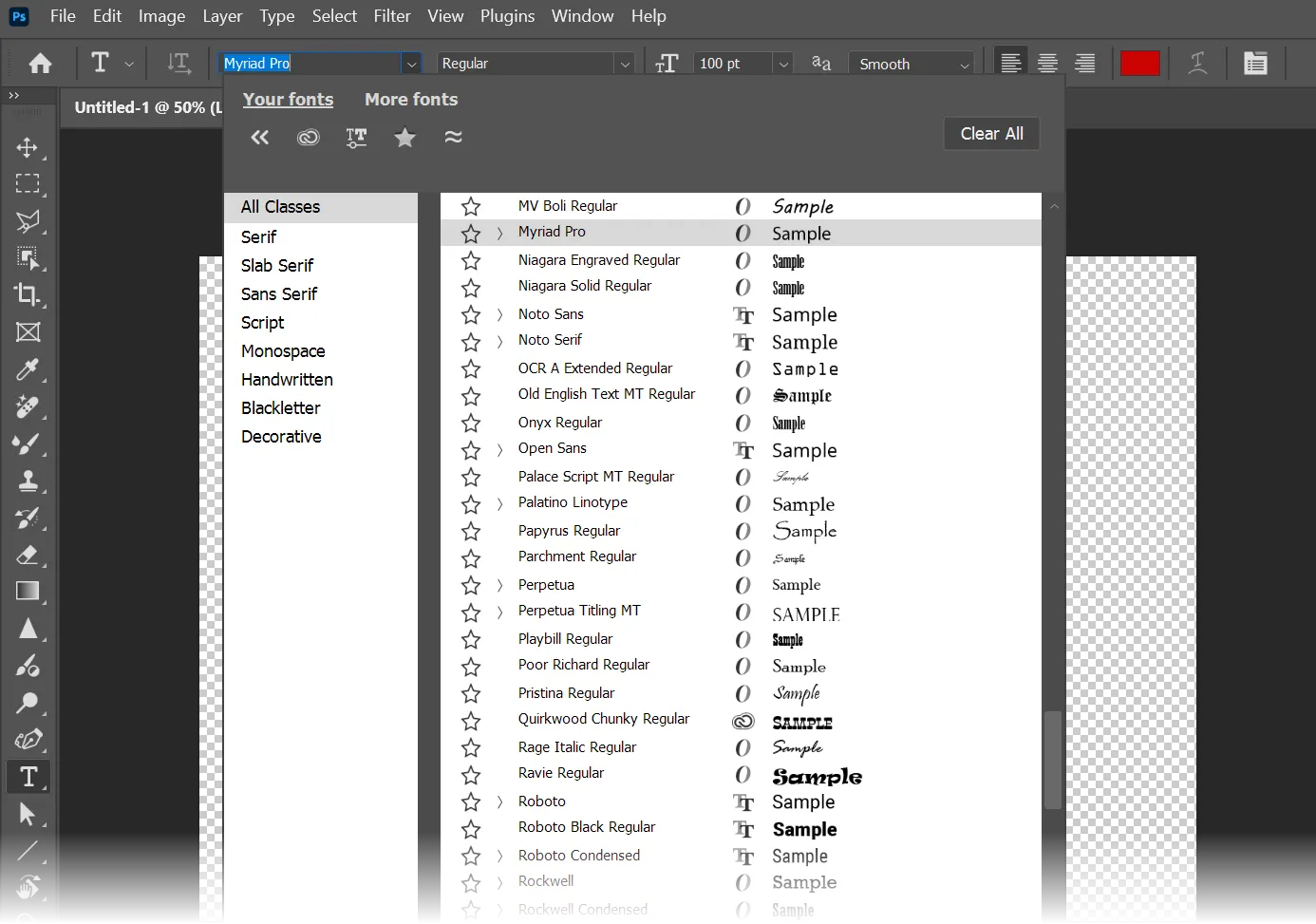 Giao diện Trình duyệt Font trong Photoshop cho phép xem trước và lọc font
Giao diện Trình duyệt Font trong Photoshop cho phép xem trước và lọc font
Tại Sao Tính Năng Này Thường Bị Bỏ Lỡ?
Trình duyệt Font ẩn mình ngay trong tầm mắt, nhưng rất dễ bị bỏ qua do giao diện Photoshop vốn đã khá phức tạp. Nhiều người dùng không nhận ra sức mạnh của Menu Font mở rộng cho đến khi họ khám phá sâu hơn các tính năng vượt ra ngoài danh sách thả xuống tiêu chuẩn.
Vị trí của Trình Duyệt Font trong Photoshop
Khi bạn chọn công cụ Văn bản (Type Tool), danh sách font mở rộng sẽ xuất hiện ở ba vị trí chính:
- Thanh Tùy chọn (Options bar): Nằm ở phía trên cùng của giao diện.
- Thanh tác vụ ngữ cảnh (Contextual Task bar): Một thanh công cụ nổi linh hoạt hiển thị các tùy chọn liên quan đến đối tượng đang chọn.
- Bảng thuộc tính (Properties panel): Khi bạn đang làm việc trên một lớp văn bản (Type layer).
Những Lợi Ích Ban Đầu Không Ngờ
Một khi bắt đầu sử dụng, các tính năng lựa chọn font của Trình duyệt Font sẽ giúp bạn thoát khỏi những lựa chọn mặc định nhàm chán. Chẳng hạn, bạn có thể dễ dàng tìm ra những font chữ bổ sung hoàn hảo cho Calibri hoặc khám phá các cặp font độc đáo để nâng tầm thiết kế của mình.
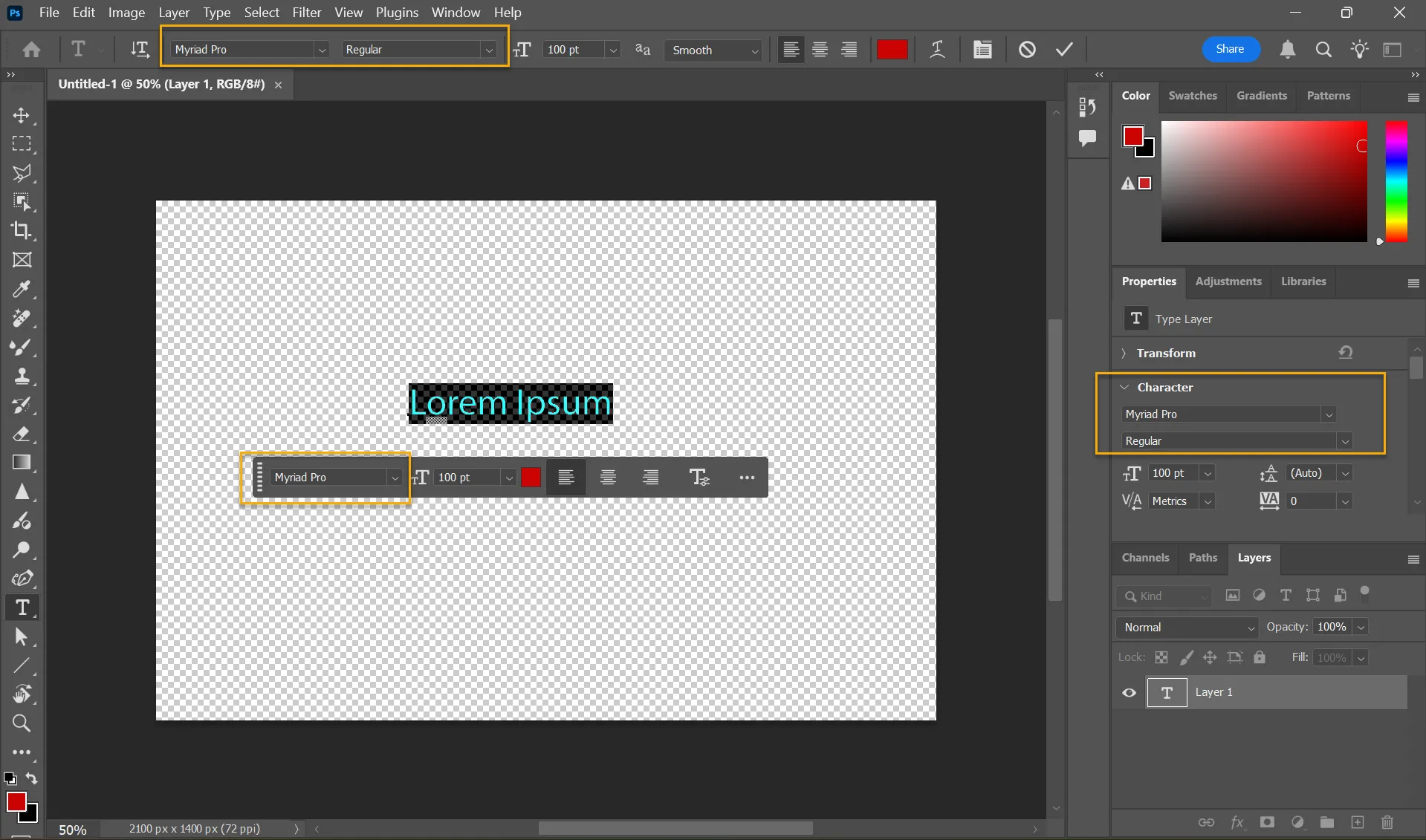 Các vị trí truy cập Trình duyệt Font Photoshop trên thanh tùy chọn và bảng điều khiển
Các vị trí truy cập Trình duyệt Font Photoshop trên thanh tùy chọn và bảng điều khiển
Để luôn cập nhật các lựa chọn font mới nhất, bạn có thể truy cập Adobe Fonts trên web để xem những bộ font mới được bổ sung.
Hướng Dẫn Sử Dụng Trình Duyệt Font Photoshop Cho Mọi Cấp Độ
Trình duyệt Font giúp việc lựa chọn và ghép nối nhiều font trở nên dễ dàng hơn bao giờ hết, ngay cả khi bạn không phải là một chuyên gia về typography. Dưới đây là cách bạn có thể tìm kiếm các font lý tưởng và cảm thấy mình như một chuyên gia:
Các Bước Cơ Bản Để Tìm và Xem Trước Font
- Truy cập Bảng Ký tự (Character panel) hoặc Thanh Tùy chọn (Options bar).
- Nhập văn bản bạn muốn định kiểu để xem trước các font khác nhau trong ngữ cảnh thực tế.
- Di chuyển con trỏ chuột qua tên các font trong danh sách thả xuống để xem bản xem trước được áp dụng trực tiếp lên văn bản của bạn.
Tận Dụng Các Bộ Lọc Thông Minh
Để thu hẹp lựa chọn, hãy sử dụng các bộ lọc theo phân loại (ví dụ: serif, sans-serif, trang trí, viết tay) hoặc theo tâm trạng, mục đích sử dụng. Bạn cũng có thể dùng công cụ Font Similarity nếu đã thích một font Adobe nhưng muốn tìm các biến thể nhỏ.
Quản Lý Font Yêu Thích và Font Đã Dùng Gần Đây
Trình duyệt Font cho phép bạn đánh dấu các font yêu thích và truy cập nhanh vào các font đã sử dụng gần đây. Điều này giúp bạn tiết kiệm thời gian đáng kể trong các dự án sau.
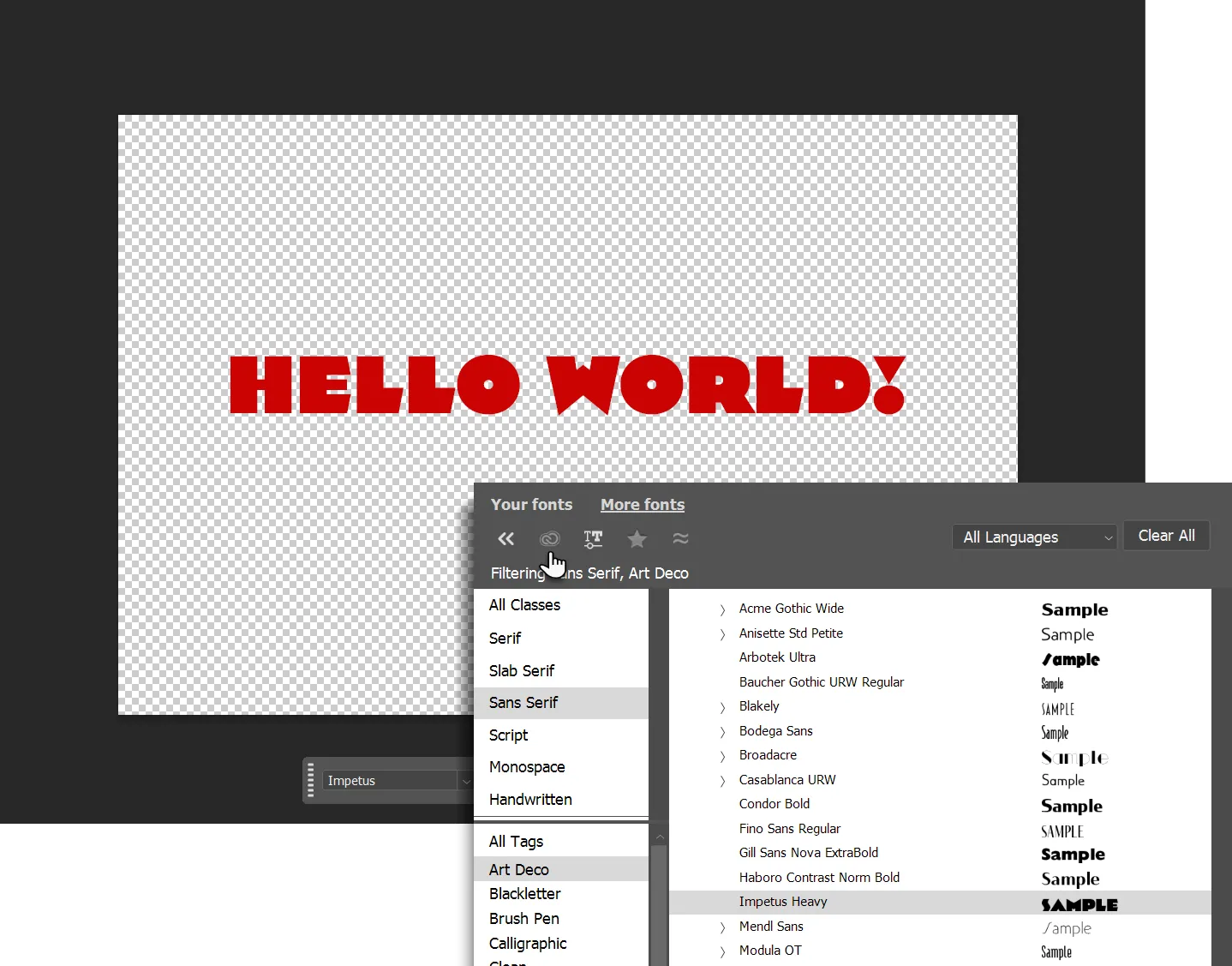 Chức năng xem trước font trực tiếp trong Trình duyệt Font của Photoshop
Chức năng xem trước font trực tiếp trong Trình duyệt Font của Photoshop
Tính Năng Nhận Diện và Đồng Bộ Font Tự Động
Khi bạn mở một tệp có font bị thiếu, Photoshop sẽ tự động kích hoạt chúng qua web (nếu font đó có sẵn trên Adobe Fonts). Điều này cực kỳ hữu ích khi cộng tác với đồng nghiệp, đảm bảo mọi người đều thấy thiết kế giống nhau mà không cần cài đặt thủ công. Biểu tượng đồng bộ màu xanh lam trên các lớp Văn bản trong bảng Lớp (Layers panel) sẽ báo hiệu tính năng này đang hoạt động.
Lợi Ích Vượt Trội Khi Sử Dụng Trình Duyệt Font Ngay Hôm Nay
Các công cụ văn bản có lẽ là những công cụ được sử dụng nhiều nhất trong Photoshop. Trình duyệt Font là một giao diện mang đến nhiều cách để làm việc và quản lý font chữ.
Mở Rộng Không Gian Sáng Tạo Với 25.000+ Font
Với thư viện font khổng lồ, bạn có thể tự do thử nghiệm với các font chữ mới lạ, độc đáo, mở rộng đáng kể các lựa chọn sáng tạo và giúp thiết kế của bạn trở nên nổi bật hơn. Bạn không cần phải tìm kiếm các font miễn phí bản quyền bên ngoài nữa, mọi thứ đều có sẵn trong tầm tay.
Tối Ưu Quy Trình Làm Việc và Tiết Kiệm Thời Gian
Việc tìm kiếm, tải xuống và cài đặt font Adobe diễn ra ngay trong Photoshop, loại bỏ các bước trung gian và tiết kiệm thời gian quý báu. Bạn có thể xem trước font trực tiếp trên bản vẽ của mình, đưa ra quyết định thiết kế nhanh hơn và hiệu quả hơn.
Nâng Cao Chất Lượng Thiết Kế Chuyên Nghiệp
Trình duyệt Font giúp bạn dễ dàng đi sâu vào việc lựa chọn font hoàn hảo bằng cách sử dụng các bộ lọc chuyên sâu. Bạn có thể lọc theo phân loại như Serif, Script, Handwritten, hoặc tìm kiếm các font có hình ảnh tương tự với lựa chọn ban đầu của mình. Khả năng thử nghiệm nhanh chóng với các cặp font khác nhau và nhận được ý tưởng cho các thiết kế mới là một lợi thế lớn. Bạn sẽ không còn phải nhìn chằm chằm vào một danh sách tên font nhàm chán nữa, bởi vì các bản xem trước trực quan sẽ kích hoạt phản ứng tức thì của bạn với một font cụ thể.
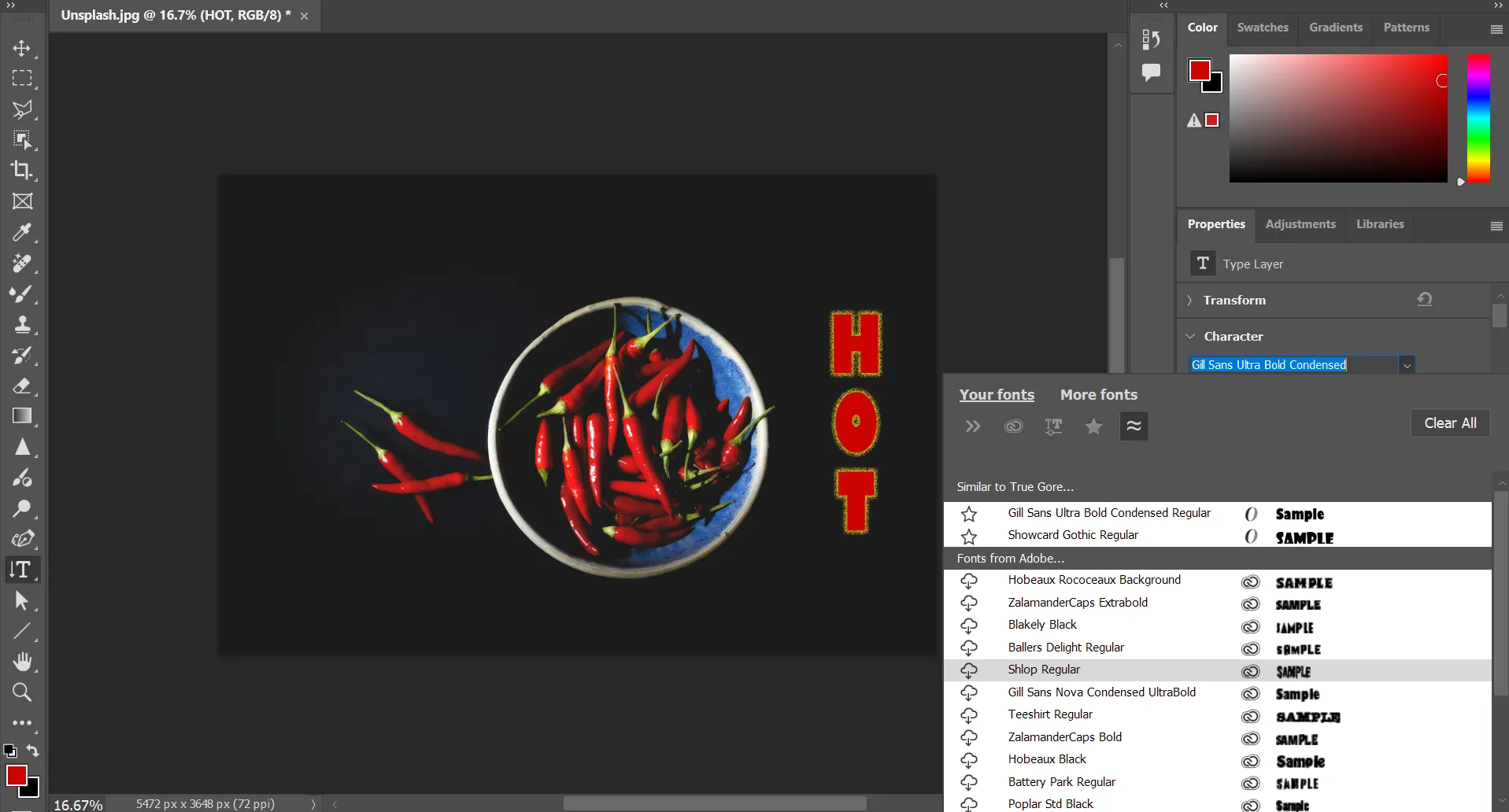 Tìm kiếm các font tương tự từ thư viện Adobe Fonts ngay trong Photoshop
Tìm kiếm các font tương tự từ thư viện Adobe Fonts ngay trong Photoshop
Ứng Dụng Trình Duyệt Font Vào Các Dự Án Thực Tế Hàng Ngày
Ngay cả khi bạn không phải là một chuyên gia Photoshop hay có kiến thức sâu rộng về các khái niệm typography, Trình duyệt Font vẫn là một công cụ hỗ trợ tuyệt vời, giúp các lựa chọn font của bạn trông chuyên nghiệp hơn.
Hãy thử các ứng dụng thực tế sau đây:
Thiết Kế Thiệp Chúc Mừng và Quà Tặng Cá Nhân
Sử dụng bộ lọc All Tags (Tất cả Thẻ) ở thanh bên trái để tìm một font phù hợp với cá tính của người nhận hoặc dịp lễ. Một tấm thiệp cảm ơn cá nhân hóa với font chữ độc đáo chắc chắn sẽ để lại ấn tượng mạnh.
Nâng Tầm Bài Thuyết Trình và Ấn Phẩm Văn Phòng
Sử dụng tính năng Similar Fonts (Font Tương Tự) trong Trình duyệt Font để tìm các font có mối liên hệ về mặt hình ảnh, tạo nên một cái nhìn phối hợp và chuyên nghiệp hơn cho các bài thuyết trình hay tài liệu văn phòng.
Tạo Nội Dung Trực Quan Độc Đáo
Font chữ phù hợp có thể thêm tâm trạng hoặc tạo ra một “vibe” đặc biệt cho bất kỳ bức ảnh hay poster nào. Một poster nhắc nhở “Đóng Thuế Đúng Hạn” với font “True Gore” sẽ có tác động mạnh hơn nhiều so với một tờ ghi chú đơn thuần.
Khai Thác Sức Mạnh của Font Biến Thiên (Variable Fonts)
Chọn bộ lọc Show Variable Fonts (Hiển thị Font Biến Thiên) để thu hẹp các kiểu chữ có nhiều kiểu dáng, trọng lượng và độ rộng. Font biến thiên mang đến phạm vi tùy chỉnh rộng hơn và cải thiện khả năng đọc, đặc biệt hữu ích khi cần điều chỉnh font cho không gian nhỏ hơn.
Hỗ Trợ Giáo Dục và Nhận Diện Font
Tìm kiếm thẻ School (Trường học) trong Trình duyệt Font. Thư viện Adobe Fonts có gần 48 font lý tưởng để thiết kế các dự án cho trẻ em hoặc tạo hình ảnh trực quan vui nhộn để giảng dạy. Nếu bạn bắt gặp một font ưng ý trong một hình ảnh, hãy vào Type > Match Font để Photoshop giúp bạn nhận diện font đó. Rất có thể font đó sẽ có sẵn trong catalog của Photoshop để bạn sử dụng.
Tích Hợp với Trí Tuệ Nhân Tạo (AI) trong Thiết Kế
Sử dụng Trí tuệ Nhân tạo tổng hợp (Generative AI) cùng với các font đẹp mở ra nhiều lựa chọn sáng tạo. Ví dụ, bạn có thể tạo các mockup cho việc in áo phông hoặc đóng dấu một thiết kế độc đáo lên bất kỳ sản phẩm nào khác, biến ý tưởng thành hiện thực một cách dễ dàng.
Trình duyệt Font được thiết kế lại là một không gian tương tác hơn rất nhiều để thử nghiệm với font chữ. Ngay cả khi bạn không phải là một nhà thiết kế Photoshop chuyên nghiệp, công cụ này đã giúp việc lựa chọn font từ chỗ “Font này là font gì?” thành “Đây chính là font đó!”.
Kết Luận
Trình duyệt Font trong Photoshop là một công cụ thay đổi cuộc chơi cho bất kỳ ai làm việc với văn bản trong thiết kế. Từ việc cung cấp quyền truy cập vào một thư viện font khổng lồ của Adobe Fonts đến các tính năng xem trước trực tiếp, bộ lọc thông minh và khả năng quản lý font hiệu quả, nó giúp đơn giản hóa quy trình chọn font phức tạp. Bằng cách tận dụng triệt để Trình duyệt Font, bạn không chỉ tiết kiệm thời gian mà còn nâng cao đáng kể chất lượng và sự độc đáo trong các dự án thiết kế của mình. Hãy bắt đầu khám phá và trải nghiệm sức mạnh của Trình duyệt Font ngay hôm nay để biến những ý tưởng typography của bạn thành hiện thực một cách dễ dàng và đầy sáng tạo.
Bạn đã từng sử dụng Trình duyệt Font trong Photoshop chưa? Hãy chia sẻ kinh nghiệm hoặc những mẹo hay của bạn trong phần bình luận bên dưới nhé!